Najnovejši zložljivi telefoni – Poglejte Samsung Galaxy Z Fold 5

Iščete telefon, ki se lahko zloži? Odkrijte, kaj ponuja najnovejši Samsung Galaxy Z Fold 5 5G.
Pojavni virus Google Chrome je pogosta in moteča zlonamerna programska oprema na telefonih Android. Najpogostejši vzrok za ta virus je nalaganje aplikacij tretjih oseb ali neznanih virov, ki vsebujejo zlonamerno programsko opremo. Najpomembnejša stvar je, da se NE dotaknete nikjer na pojavnem oknu!
Če je vaš telefon okužen, še ni konec sveta. Obstaja nekaj načinov za odstranitev pojavnega virusa iz vašega Androida in začeli bomo s tistim, ki bo najverjetneje deloval – z uporabo varnega načina odstranite vse aplikacije, ki jim ne zaupate.
Izbrišite sumljive aplikacije v sistemu Android
Prvi korak, da se znebite virusa Google Chrome v sistemu Android, je odstranitev dovoljenj za sumljive aplikacije, preden znova zaženete telefon v varnem načinu. Tako preprečite, da bi povzročali težave ob ponovnem zagonu telefona.
Znova zaženite v varnem načinu
Odstranite sumljive aplikacije
Opomba : Najverjetnejši vzrok tega virusa so aplikacije, ki prihajajo iz virov tretjih oseb in ne iz Trgovine Play. Poiščite aplikacije, za katere se ne spomnite, da bi jih namestili, ali imajo sumljiva imena. Bodite pozorni tudi na aplikacije brez imena, ki se poskušajo »skriti«.
Opomba : nekajkrat se pomaknite skozi vse svoje aplikacije (še posebej, če imate več strani z aplikacijami) in odstranite vse sumljive stvari, ki bi lahko povzročale zlonamerno programsko opremo.
Omogoči Play Protect
Play Protect je vključen v Trgovino Play in bo pregledal vašo aplikacijo, ko namestite novo, da preveri, ali obstaja zlonamerna programska oprema. Prav tako bo občasno pregledal vašo napravo, da preveri morebitne škodljive aplikacije tretjih oseb.
Izklopite pojavna okna v Chromu
Drug način za preprečevanje pojavnih oken je izklop pojavnih oken in preusmeritev v brskalniku Google Chrome.
Ponastavite Google Chrome
Če nič od zgoraj navedenega ne deluje, poskusite Google Chrome ponastaviti na prvotne nastavitve. S tem boste odstranili Chromov predpomnilnik, piškotke, nastavitve spletnega mesta in vse druge podatke, ki so bili shranjeni.
Uporabite protivirusni program
Če želite preprečiti ponovni pojav pojavnega virusa Google Chrome, uporabite protivirusno programsko opremo. Z uporabo ene izmed boljših protivirusnih aplikacij za Android boste drastično zmanjšali možnost, da bi katera koli zlonamerna programska oprema okužila vaš telefon.
Odlična izbira je Malwarebytes Free . To je ena najbolj priljubljenih in dobro uporabljanih aplikacij za zaščito pred zlonamerno programsko opremo za Android.
Ponastavite telefon na tovarniške nastavitve
Če nič od naštetega ni odstranilo zlonamerne programske opreme iz vašega Androida, boste morda morali ponastaviti na tovarniške nastavitve. Tako ponastavite telefon na prvotno stanje. Preden sledite tem korakom, boste želeli ustvariti varnostno kopijo notranjega pomnilnika telefona.
Opomba: s ponastavitvijo na tovarniške nastavitve boste izbrisali vse podatke v notranjem pomnilniku telefona (ne pa na kartici SD), zato pred ponastavitvijo varnostno kopirajte telefon. Izvedite več o trdih in mehkih naslonih .
Pazi, kaj nameščaš
Upajmo, da so vam metode v tem članku pomagale odstraniti pojavni virus Google Chrome iz vašega Androida. V prihodnje se izogibajte nameščanju aplikacij tretjih oseb, razen če lahko preverite njihov vir ali zanesljivost. Če uporabljate aplikacije iz Trgovine Play, boste imeli veliko manj možnosti, da bi naleteli na zlonamerno programsko opremo, kot je pojavni virus Chrome.
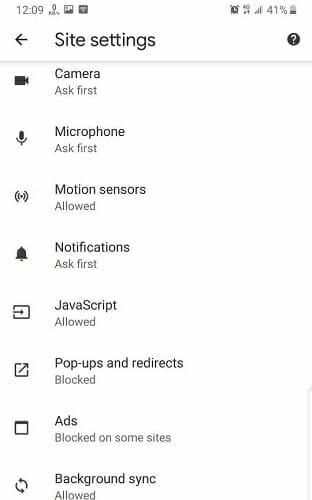
Če ne vidite možnosti dovoljenja ali obvestila, to pomeni, da spletno mesto nima vklopljenih obvestil. To bi moralo ustaviti vse nadležne oglase ali pojavna obvestila v Chromu.
Iščete telefon, ki se lahko zloži? Odkrijte, kaj ponuja najnovejši Samsung Galaxy Z Fold 5 5G.
Odložišče je pomembno mesto, kjer vaša naprava Android shranjuje nedavno kopirane elemente. Odkrijte, kako učinkovito uporabljati odložišče in upravljati svoje kopirane podatke.
Instagram vam omogoča, da s svojim občinstvom delite kratkotrajne in interaktivne vsebine prek zgodb. Fotografije, videe, glasbo, ankete, kvize, če želite, vse je mogoče dati v skupno rabo.
Baterija vašega telefona se sčasoma izprazni. In ko se to zgodi, boste ugotovili, da se vaš telefon izklopi, tudi če indikator baterije pravi, da imate še dovolj energije.
Vaš pametni telefon Android je v bistvu računalnik za splošne namene, kar pomeni, da tako kot prenosni ali namizni računalnik uporablja RAM (pomnilnik z naključnim dostopom), da lahko vaš telefon izvaja aplikacije in počne vse, kar potrebujete. Dandanes lahko kupite telefon Android s specifikacijami pomnilnika med 4 GB in 16 GB RAM-a, po nakupu pa te količine fizičnega RAM-a ne morete nadgraditi.
Z aplikacijami za sledenje lokaciji lahko sledite telefonu kogar koli. To je, če namestijo isto aplikacijo kot vi in vam dajo dovoljenje za ogled njihove lokacije.
Ni veliko ljudi, ki bi radi odgovarjali na telefonske klice neznanih klicateljev. Morda vas vznemirja ali pa se želite izogniti tveganju pogovora s telemarketerjem ali sprejemanja avtomatskega klica.
Ne glede na to, ali imate Android ali iPhone, je nezmožnost opravljanja telefonskih klicev neverjetno frustrirajoče – to je bistvo telefona. Na žalost obstaja več možnih razlogov, zakaj imate morda težave s klici na pametnem telefonu Android.
Če ste uporabnik Chroma v računalniku ali računalniku Mac, verjetno že uporabljate številne odlične razširitve za Chrome, ki razširjajo njegovo funkcionalnost. Na žalost uporabniki Chroma v sistemu Android nimajo tega razkošja, saj so razširitve omejene na namizno različico Chroma.
Facebook aplikaciji za Android in iOS delujeta precej dobro, potem ko sta bili več let revidirani in razvijani. Vendar to niso edine izbire, ko gre za način, optimiziran za dotik, za dostop do vašega Facebook računa.
Ko se na vašem Androidu ali Apple iPhone prikaže napaka »Message Blocking Is Active«, boste ugotovili, da ne morete poslati besedilnega sporočila, ne glede na to, kolikokrat poskusite. Obstaja nekaj dejavnikov, ki povzročajo to težavo, in pokazali vam bomo, kako jih odpraviti, da boste lahko znova začeli pošiljati sporočila.
Telefoni Android so odlične naprave za tiste, ki imajo radi veliko možnosti prilagajanja in nadzor nad operacijskim sistemom svoje naprave. Vaša naprava Android ima vnaprej nameščene in samodejno aktivirane funkcije, ki zagotavljajo varnost in funkcionalnost vašega pametnega telefona.
Ali vaši telefoni Android Wi-Fi nenehno prekinjajo povezave. Ugotovite, zakaj se povezava Wi-Fi nenehno prekinja in kaj lahko storite, da odpravite težave s povezavo Wi-Fi v sistemu Android.
Z zadnjo izdajo iOS-a je Apple omogočil novo funkcijo, imenovano Two Factor Authentication. Prej so omogočili funkcijo, imenovano dvostopenjsko preverjanje, vendar to ni tako robustno ali varno kot nova metoda preverjanja pristnosti.
Pojavna okna so neželeni oglasi ali opozorila, prikazana na vašem telefonu med brskanjem po spletnih straneh ali uporabo aplikacije. Medtem ko so nekatera pojavna okna neškodljiva, hekerji uporabljajo goljufiva pojavna okna kot tehnike lažnega predstavljanja za krajo zasebnih podatkov iz vaše naprave.
Ali se prikaže napaka »SIM ni na voljo« ali »SIM ni na voljo mm#2«, ko v telefon vstavite kartico SIM. Preberite ta članek, če želite izvedeti, zakaj prejemate to sporočilo o napaki in 8 možnih rešitev težave.
Ali želite posodobiti aplikacije v telefonu Android? To je dobra ideja.
Androidov način Ne moti (DND) privzeto naredi točno to, kar bi pričakovali od tako imenovane funkcije – ne glede na to, katera aplikacija, klic, e-pošta ali besedilno sporočilo vas poskuša najti, operacijski sistem (OS) počaka, da izklopite DND, preden prikažete in/ali predvajate in/ali vibrirate obvestilo. Kaj pa, če pričakujete pomemben klic ali morda čakate na kritično obvestilo o plačilu s strani PayPala.
Ko dobite popolnoma nov telefon iz škatle, vam vedno zagotavlja vrhunsko zmogljivost. Toda to je lahko kratkotrajno, ko se fotografije, aplikacije, datoteke in posodobitve kopičijo in porabijo sistemske vire.
Ste se že kdaj znašli v situaciji, ko ste zamenjali zvonjenje telefona nekoga drugega za svojega, ker ima isti privzeti način zvonjenja. Android omogoča veliko prilagajanja in to vključuje možnost spreminjanja melodije zvonjenja.
Po rootanju telefona Android imate poln dostop do sistema in lahko zaženete številne vrste aplikacij, ki zahtevajo root dostop.
Gumbi na vašem telefonu Android niso namenjeni le prilagajanju glasnosti ali prebujanju zaslona. Z nekaj preprostimi nastavitvami lahko postanejo bližnjice za hitro fotografiranje, preskakovanje skladb, zagon aplikacij ali celo aktiviranje funkcij za nujne primere.
Če ste prenosnik pozabili v službi in morate šefu poslati nujno poročilo, kaj storiti? Uporabite pametni telefon. Še bolj sofisticirano pa je, da telefon spremenite v računalnik za lažje opravljanje več nalog hkrati.
Android 16 ima pripomočke za zaklenjen zaslon, s katerimi lahko po želji spremenite zaklenjen zaslon, zaradi česar je zaklenjen zaslon veliko bolj uporaben.
Način slike v sliki v sistemu Android vam bo pomagal skrčiti videoposnetek in si ga ogledati v načinu slike v sliki, pri čemer boste videoposnetek gledali v drugem vmesniku, da boste lahko počeli druge stvari.
Urejanje videoposnetkov v sistemu Android bo postalo enostavno zahvaljujoč najboljšim aplikacijam in programski opremi za urejanje videoposnetkov, ki jih navajamo v tem članku. Poskrbite, da boste imeli čudovite, čarobne in elegantne fotografije, ki jih boste lahko delili s prijatelji na Facebooku ali Instagramu.
Android Debug Bridge (ADB) je zmogljivo in vsestransko orodje, ki vam omogoča številne stvari, kot so iskanje dnevnikov, namestitev in odstranitev aplikacij, prenos datotek, root in flash ROM-e po meri ter ustvarjanje varnostnih kopij naprav.
Z aplikacijami s samodejnim klikom. Med igranjem iger, uporabo aplikacij ali opravil, ki so na voljo v napravi, vam ne bo treba storiti veliko.
Čeprav ni čarobne rešitve, lahko majhne spremembe v načinu polnjenja, uporabe in shranjevanja naprave močno vplivajo na upočasnitev obrabe baterije.
Telefon, ki ga mnogi trenutno obožujejo, je OnePlus 13, saj poleg vrhunske strojne opreme premore tudi funkcijo, ki obstaja že desetletja: infrardeči senzor (IR Blaster).



























